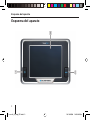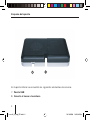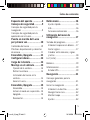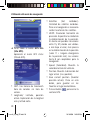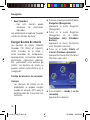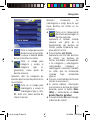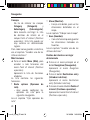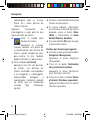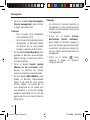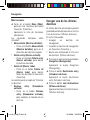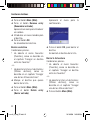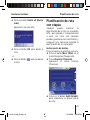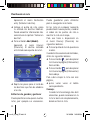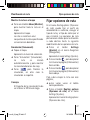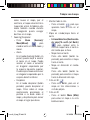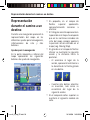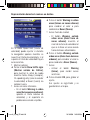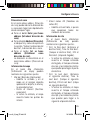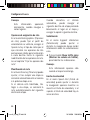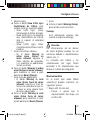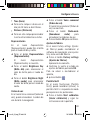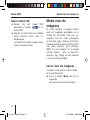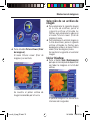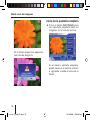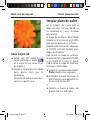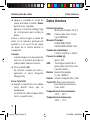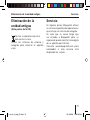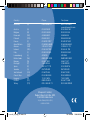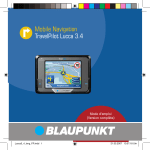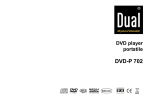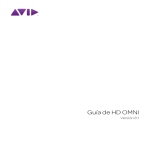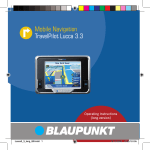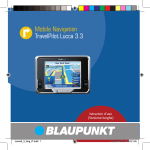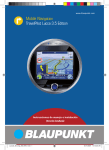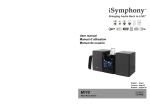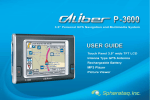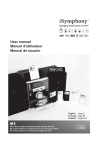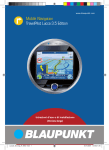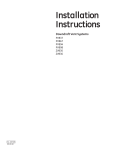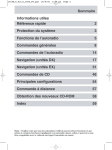Download Mobile Navigation
Transcript
Mobile Navigation TravelPilot Lucca 3.3 Instrucciones de Funcionamiento (Versión larga) Lucca3_3_long_ES.indd 1 18.10.2006 14:59:47 Uhr Esquema del aparato Esquema del aparato 2 Lucca3_3_long_ES.indd 2 18.10.2006 14:59:48 Uhr Esquema del aparato Junto a la pantalla se encuentran las siguientes teclas: 1. Power (Pantalla ENCENDIDA / APAGADA): Pulsación prolongada (más de 3 segundos): Apaga/inicia el aparato. Pulsación corta: Enciende/apaga la pantalla. (modo de ahorro de energía) 2. Menu: Pulsación prolongada (más de 3 segundos): Abre la pantalla de inicio del aparato. Pulsación corta: Abre el menú de ajustes rápido. 3. Pantalla táctil LCD de 3,5”: Todas las entradas y el control del Lucca se realizan de manera fácil e intuitiva mediante los botones que aparecen en la pantalla táctil. 4. Conector para auriculares 5. Rendija para tarjeta SD 6. Cable de conexión a corriente DC 3 Lucca3_3_long_ES.indd 3 18.10.2006 14:59:48 Uhr Esquema del aparato En la parte inferior se encuentra los siguientes elementos de servicio: 7. Puerto USB 8. Conecta el Lucca a la ventosa 4 Lucca3_3_long_ES.indd 4 18.10.2006 14:59:49 Uhr Índice de contenidos Esquema del aparato ..............2 Consejos de seguridad ............9 Consejos de seguridad para la navegación ..................................... 9 Consejos de seguridad para la operación con el Lucca .................. 9 Puesta en marcha del Lucca por primera vez ......................10 Contenido del Lucca .................... 10 Plásticos de protección y cubiertas de acceso ..................................... 11 Encendido /Apagado .............11 Configurar idioma ..................12 Carga de la batería.................12 Montaje en el vehículo ..........13 Fijación de la ventosa ................ 13 Retirar la ventosa ....................... 14 Instalación del Lucca en la ventosa ...................................... 14 Sacar el Lucca............................ 14 Botón menú ............................16 Ajustes rápido ............................ 16 Info ............................................ 16 Funciones adicionales ............... 16 Utilización del menú de navegación .............................17 Teclado del programa ................... 17 Introducir espacios en blanco ... 17 Quitar signos ............................. 17 Cambiar entre números, signos y letras ....................................... 18 List (Lista) .................................... 18 Botones......................................... 19 Informaciones ............................... 19 Estado GPS ................................ 19 Navegación .............................21 Consejos generales para la navegación .................................... 21 Encendido /Apagado .............15 Iniciar la navegación ..................... 21 Encendido .................................. 15 Activar el modo en suspensión .. 15 Apagado ..................................... 15 Reconectar................................. 15 Introducir un destino ................. 22 Navegar hacia casa .................... 22 Mostrar mapa ............................ 22 Ajustes ....................................... 22 5 Lucca3_3_long_ES.indd 5 18.10.2006 14:59:49 Uhr Índice de contenidos Salir del menú ........................... 22 Más funciones ............................ 22 Info GPS..................................... 23 Planificación de ruta .................. 23 Seleccionar Mapa ...................... 23 Elegir un destino entre los favoritos ........................................ 37 Efectuar ajustes básicos ............... 23 Escoger uno de los últimos destinos ........................................ 38 Ajustar uso horario ................... 23 Indicar la dirección del domicilio 24 Indicar un destino ......................... 25 Indicación de destino ................ 25 Indicar país de destino .............. 25 Indicar dirección de destino ...... 26 Más funciones ........................... 27 Escoger destino de interés ........... 28 Destino de interés en las cercanías.................................... 28 Más funciones ........................... 30 Destino de interés en un lugar determinado .............................. 30 Destino de interés suprarregional............................ 32 Escoger destino de interés en el mapa ............................................. 34 Desplazar hacia arriba trozo de mapa .......................................... 34 Elegir el camino favorito hacia el destino ................................... 37 Más funciones ........................... 38 Más funciones ........................... 39 Utilizar la dirección del domicilio propio como destino .................... 39 Gestionar destinos.................40 Guardar destino ............................ 40 Grabar uno de los últimos destinos ..................................... 41 Renombrar destino .................... 41 Borrar un destino....................... 42 Borrar la lista entera .................. 42 Planificación de ruta con etapas ..............................43 Indicar punto de destino ........... 43 Editar la ruta, guardar y gestionar ................................. 44 Modificar el orden...................... 45 Borrar punto de ruta .................. 45 Borrar todas las lista de ruta ..... 45 6 Lucca3_3_long_ES.indd 6 18.10.2006 14:59:49 Uhr Índice de contenidos Gestionar ruta............................... 45 Grabar ruta ................................ 45 Cargar ruta ................................ 46 Calcular ruta ................................. 46 Mostrar la ruta en el mapa......... 47 Simulación (Demomode) ........... 47 Fijar opciones de ruta ............47 Dirección al destino ...............49 Recepción GPS defectuosa ....... 50 Finalizar camino al destino ........ 50 Llegar al lugar de destino .......... 50 Trabajar con el mapa .............51 Utilización del mapa ..................... 51 Desplegar el mapa ..................... 51 Pulsar en el mapa ...................... 51 Botones......................................... 52 En vista mapa sin recepción GPS ........................... 52 En vista mapa con recepción GPS ........................... 52 Conexión en silencio.................. 54 Ajustes ....................................... 54 Interrupción, anulación de interrupción ............................... 54 Integración entre destinos ......... 55 Opciones de ruta ....................... 55 Siguiente destino ....................... 55 Representación durante el camino a un destino...............56 Ayudas para la navegación ......... 56 Informaciones de la ruta ............ 57 Señalización ............................... 57 Velocidad límite ......................... 57 Mostrar información adicional del mapa ............................................. 58 Informaciones del mapa ............ 58 Informaciones de la ruta ............ 59 Señalización ............................... 59 Velocidad ................................... 59 Más funciones durante la navegación .............................61 Introducción entre destinos ......... 61 Ignorar el siguiente destino .......... 62 Funciones adicionales................ 54 Interrumpir el siguiente tramo ......................................62 Representación de día / de noche . 54 Interrupción manual .................. 62 7 Lucca3_3_long_ES.indd 7 18.10.2006 14:59:50 Uhr Índice de contenidos Anular interrupción .................... 63 Escoger funcionamiento MP3 ....... 72 Configurar el Lucca / Ajustes básicos ...................................64 Empezar la reproducción .............. 72 Ajustes .......................................... 64 Idioma ........................................ 64 Dirección de casa ...................... 65 Información del mapa ................ 65 Información de ruta ................... 65 Opciones de asignación de ruta .. 66 Planificación de ruta .................. 66 Señalización ............................... 66 Límite de velocidad.................... 66 Modo automático ....................... 67 Zona horaria............................... 68 Formato ..................................... 68 Representación .......................... 69 Orden de voz ............................. 69 Ajustes de fábrica ...................... 69 Pantalla táctil ............................. 69 Product information (Información de producto) ........ 70 Funcionalidad GPS .................70 Modo MP3 ..............................71 Preparación de la tarjeta SD ......... 71 Introducir tarjeta SD ..................... 71 Selección de un archivo MP3........ 72 Reproducción de archivo MP3 ...... 73 Reproducción Repetida (Repetir) . 73 Finalizar reproducción .................. 73 Sacar tarjeta SD............................ 74 Modo visor de imágenes .......74 Iniciar visor de imágenes .............. 74 Selección de un archivo de imagen .......................................... 75 Iniciar Diashow ............................. 75 Inicio de la pantalla completa ....... 76 Sacar tarjeta SD............................ 77 Instalar plano de calles..........77 Sacar tarjeta SD ......................... 78 Datos técnicos .......................78 Eliminación de la unidad antigua ..................................79 Servicio ..................................79 Garantía .................................80 Resolución de fallos/ Preguntas más frecuentes FAQ...............80 8 Lucca3_3_long_ES.indd 8 18.10.2006 14:59:50 Uhr Consejos de seguridad Consejos de seguridad Para su propio interés lea atentamente los siguientes consejos de seguridad y advertencias antes de poner en funcionamiento el Lucca. Consejos de seguridad para la navegación Cuidado: No utilice nunca el Lucca mientras está conduciendo, para evitarle a usted y al resto de ocupantes sufrir accidentes. Mire a la pantalla únicamente cuando esté en una situación de circulación segura. La dirección de las calles y las señalizaciones de circulación tienen prioridad para las instrucciones del sistema de navegación. Siga las instrucciones del Lucca sólo, cuando las circunstancias y las normas de tráfico lo permitan. El Lucca le lleva a su destino también cuando se ha de desviar de la ruta planeada. Consejo: • Planifique las rutas preferiblemente antes de partir. Cuando desee crear una nueva ruta en trayecto, hágalo parando en un área de descanso o aparcamiento. • En caso de que no haya entendido las indicaciones o no tenga seguridad de que hacer en el siguiente cruce, puede orientarse rápidamente mediante el mapa o las flechas. Consejos de seguridad para la operación con el Lucca Atención: Proteja el aparato de la humedad ya que no es impermeable y se puede dañar. Consejo: • Quite el conector de la corriente del Lucca cuando pare el motor, ya que el receptor GPS necesita 9 Lucca3_3_long_ES.indd 9 18.10.2006 14:59:50 Uhr Consejos de seguridad • • energía constantemente y puede descargar la batería del coche. No quite el conector tirando del cable ya que podría dañarse. No utilice ningún disolvente para limpiar el aparato, utilice simplemente un paño húmedo. Encendido inicial Puesta en marcha del Lucca por primera vez Si enciende el Lucca por primera vez, ha de cambiar el idioma de los menús y de la voz de indicación: Consejo: Al comprar el Lucca la batería puede estar vacía. Cargue la batería antes de utilizar el aparato. Al iniciar el Lucca por primera vez deje unos minutos para que la unidad se ponga en modo navegación. Contenido del Lucca El Lucca consta de los siguientes artículos: • • • Unidad Lucca Ventosa Conector para el cargador o al cable del mechero. • Manual del usuario (formato reducido) 10 Lucca3_3_long_ES.indd 10 18.10.2006 14:59:50 Uhr Encendido inicial • CD/DVD con mapa de carreteras europeo e instrucciones de funcionamiento (versiones largas) Accessorios Opcionales: • • • • • • Estuche de transporte Adaptador DC Cable USB Kit para segundo coche Montaje de succión VAN/SUV Soporte para apertura de rejilla de ventilación Encendido /Apagado Encendido /Apagado El botón Power le permite apagar y encender el Lucca. A la entrega, el Lucca está apagado. ➜ Pulse el botón Power en la esquina inferior izquierda del Lucca durante más de tres segundos. Plásticos de protección y cubiertas de acceso Quiten antes de la primera puesta en marcha la lámina protectora de la pantalla y de la carcasa delantera. Antes de insertar la tarjeta SD, quite la tarjeta falsa de goma. Para protegerlo del contacto puede volver a poner la cubierta de goma y la tarjeta falsa después de utilizar el Lucca. 11 Lucca3_3_long_ES.indd 11 18.10.2006 14:59:50 Uhr Configurar idioma Carga de la batería Configurar idioma Carga de la batería Si el Lucca se enciende por primera vez el idioma por defecto utilizado será el inglés americano. Si fuera necesario lo primero que ha de hacer es ajustar el idioma de sonido de salida al que usted desee: ➜ Encienda el Lucca utilizando el botón Power. Aparece un menú de diálogo. En este menú puede seleccionar su idioma preferido. ➜ Siga las instrucciones. El idioma se cargará y se mostrará el menú principal. La batería recargable permite utilizar el Lucca que funciona con batería sin suministro externo de energía. El estado de la carga se puede ver en el centro de la pantalla. Los símbolos tienen los siguientes significados: : El aparato se alimenta de una fuente de alimentación externa. La batería está totalmente cargada. – : El aparato se alimenta de una fuente de alimentación externa. El aparato está en carga. – : El aparato se alimenta de su fuente de alimentación interna. El estado de la carga es suficiente. – : El aparato se alimenta de su fuente de alimentación interna. El estado de la carga es débil. La cantidad de cuadros oscuros en la batería muestran el estado de la carga (de 0 a 3 segmentos). – 12 Lucca3_3_long_ES.indd 12 18.10.2006 14:59:51 Uhr Carga de la batería Consejo: Cuando el estado de la carga de la batería sea débil, aparecerá un mensaje de aviso. ➜ Para cargar la batería, conecte el cargador incluido a la toma de carga. Consejo: Utilice únicamente aparatos originales para el funcionamiento y para la carga de la batería. Consejo: No tire a la basura las baterías defectuosas, deshágase de ellas en un lugar correspondiente de recogida. Montaje en el vehículo Montaje en el vehículo Para una instalación temporal en un vehículo, el Lucca dispone de una ventosa para engancharse en el parabrisas. Atención: Monte el Lucca de tal modo, que no le perjudique a la visión y que no le impida prestar atención a la circulación. No monte el Lucca en la zona de inflado de los airbags. Tenga en cuenta que la situación del Lucca no puede provocar heridas a los ocupantes en caso de un frenado de emergencia. Fijación de la ventosa El Lucca se puede instalar en un vehículo de un modo fácil y seguro utilizando la ventosa incluida. ➜ Busque un sitio adecuado para el montaje del Lucca. ➜ Para garantizar una sujeción perfecta, el cristal no ha de tener ni polvo ni grasa. Si es necesario, limpie el cristal primero. 13 Lucca3_3_long_ES.indd 13 18.10.2006 14:59:51 Uhr Montaje en el vehículo ➜ Presione la placa de soporte de ventosa del soporte al vidrio. ➜ Coloque la palanca de la ventosa del soporte de fijación en dirección al cristal. ➜ El riel para montar el Lucca ha de estar alineado verticalmente. Retirar la ventosa Si cambia de vehículo puede sacar fácilmente la ventosa. ➜ Coloque la palanca de la ventosa del soporte de fijación en dirección al cristal. ➜ Saque con cuidado la placa de soporte de la ventosa del cristal de forma que el aire entre la ventosa y el vidrio salga. ➜ Deslice con cuidado la ventosa del vidrio. Instalación del Lucca en la ventosa La ventosa dispone de un riel para montar el Lucca en el interior. ➜ Empuje la guía del Lucca con cuidado sobre el riel de la ventosa. Sacar el Lucca ➜ Tire del Lucca hacia y fuera de la ventosa 14 Lucca3_3_long_ES.indd 14 18.10.2006 14:59:51 Uhr Encendido /Apagado Encendido /Apagado Encendido ➜ Para encender el Lucca pulse el botón Power. El aparato se enciende y muestra la pantalla del logo. Reconectar ➜ Pulse brevemente el botón Power del Lucca para encender el Lucca. Activar el modo en suspensión ➜ Para activar el modo en suspensión pulse brevemente el botón Power. El Lucca cambia al modo en suspension (estado de pantalla apagada). Apagado ➜ Para apagar el aparato, mantenga pulsado el botón Power durante no más de 4 segundos. El Lucca se apagará. Consejo: Durante el modo apagado el Lucca aún estará utilizando una pequeña cantidad de energía de la batería. Después de un largo periodo de tiempo existe la posibilidad de que la batería necesite recargarse. 15 Lucca3_3_long_ES.indd 15 18.10.2006 14:59:52 Uhr Botón Menú Botón Menú Ajustes Rápido En el menú Quick Settings (Ajustes rápido) se pueden ajustar el volumen y el brillo. Se puede acceder al menú Quick Settings (Ajustes rápido) en cualquier momento independientemente del menú que este activo en ese momento. ➜ Pulse el botón Menu. El menú Quick Settings (Ajustes rápido) se mostrará. / para ➜ Pulse los botones ajustar volumen y brillo. ➜ ✚ Pulse este botón para volver al menú anterior. Consejo: Después de 5 segundos sin pulsar la pantalla Lucca volverá automáticamente al menú anterior. Info Condiciones previas: • Hay una navegación activa. ➜ Pulse el botón Info (Info) en el menú Quick Settings (Ajustes rápido). Se repetirá la última indicación de voz. Funciones adicionales ➜ Pulse el botón More (Más) en el menú Quick Settings (Ajustes rápido). • Information (Información) – Pulse el botón Information (Información) para acceder a la información de producto. • Battery (Batería) – Pulse el botón Battery (Batería). El estado de la batería muestra. • Power Saving (Ahorro de energía) – Pulse el botón Power Saving (Ahorro de energía). El menú Power Saving (Ahorro de energía) se mostrará. – Backlight Time Out (Tiempo agotado de luz trasera): Pulse el rectángulo en la parte derecha para ajustar el tiempo hasta que la luz trasera se apague después de la última operación (para ahorrar batería). Pulse el botón OK para confirmar. – Battery Warning Time Out (Tiempo agotado de aviso de batería): Pulse el rectángulo en la parte derecha para ajustar 16 Lucca3_3_long_ES.indd 16 18.10.2006 14:59:52 Uhr Botón Menú el tiempo para el aviso de batería. De conformidad con esto aparecerá un aviso de batería antes de que se agote la batería. Pulse el botón OK para confirmar. Utilización del menú de navegación Utilización del menú de navegación Teclado del programa Cuando sea necesario introducir texto, aparecerá un teclado en la pantalla táctil. Puede introducir las entradas con el dedo. Sólo se permiten las mayúsculas. Al introducir el nombre de lugares o de calles no se pueden añadir caracteres especiales o acentos, el Lucca los muestra automáticamente. El Lucca muestra estas señales automáticamente. Introducir espacios en blanco ➜ Para introducir un espacio en blanco pulse el botón Quitar signos ➜ Para borrar el último introducido pulse el botón signo 17 Lucca3_3_long_ES.indd 17 18.10.2006 14:59:52 Uhr Utilización del menú de navegación Cambiar entre números, signos y letras Para introducir cifras, por ejemplo un código postal, ➜ pulse el botón Para volver a las letras, ➜ pulse Para poner diéreseis, . Se mostrará la ➜ pulse el botón tecla diéreseis. Tan pronto ponga una diéreseis aparecerán las teclas de letras. Consejo: Las diéreseis no se han de introducir en el caso de datos de direcciones, pero en la denominación de destinos y rutas grabadas son necesarias. List (Lista) A menudo puede permitir que aparezcan listas para escoger la entrada que desea. Este es el caso, por ejempo de la introducción de un lugar cuyo nombre no se introduzca totalmente. Después de cada entrada, en un campo de texto muestra la primera opción que empieza con esa letra. Para ver una lista con más entradas, pulse sobre el botón List (Lista). Al final la lista encuentra las entradas que hasta aquí corresponden al alfabeto que ni están al principio, ni en el medio o al final. Una entrada de la lista está siempre marcada. ➜ La entrada marcada se puede elegir pulsando el botón OK. En esa lista se encuentra los siguientes botones: ➜ : Pulse el botón OK, para elegir la entrada marcada. Puede 18 Lucca3_3_long_ES.indd 18 18.10.2006 14:59:52 Uhr Utilización del menú de navegación pulsar directamente sobre una entrada para elegirla. ➜ : Pulse este botón, para desplazar la lista hacia arriba (5 Elementos). ➜ : Pulse este botón, para desplazar la lista hacia abajo(5 Elementos). ➜ Para desplazar más páginas para arriba o para abajo pulse sucesivamente el botón correspondiente. Consejo: Cuando la lista tenga más de 5 elementos, se puede reconocer en la barra de desplacamiento, donde se encuentra de la lista. ➜ : Pulse este botón, para volver a elegir una entrada de la lista sin tener que escoger nada. Botones En todos los menús del Lucca hay botones: ➜ : Pulse este botón, para ir al menú anteriormente abierto. Si se encuentra en el menú Navigation (Navegación), este botón le lleva a la pantalla de inicio de Blaupunkt. Allí puede abrir otra aplicación como el reproductor MP3 o el visor de imágenes o volver a abrir la Navegación. ➜ More (Más): Pulse este botón, para acceder a otras opciones. A medida que encuentre este botón en cada menú, puede acceder a diferentes funciones. Cuando esté desactivado este botón, no estará disponible ninguna función más. Informaciones Desde el menú Navigation (Navegación), puede mostrar el estado GPS actual en cualquier momento. Estado GPS El menú de GPS status (Estado GPS) contiene informaciónes acerca del lugar en ese momento y su velocidad actual. Además aquí puede guardar su lugar en ese momento. ➜ Pulse sobre el menú Navigation (Navegación) en el botón More (Más). Aparecerá la siguiente ventana: 19 Lucca3_3_long_ES.indd 19 18.10.2006 14:59:52 Uhr Utilización del menú de navegación • • ➜ Pulse sobre el botón GPS Info (Info GPS). Aparecerá el menú GPS status (Estado GPS). • • • • • GMT: Uso horario de Greenwich hora de Londres sin hora de verano. Longitude/ Latitude, posición actual: Explicación de la longitud este y latitud norte. • Satellites (Sat. recibidos): Cantidad de satélites recibidos. Para una navegación es necesario recibir la señal de tres satélites. HDOP: Disolución horizontal de precisión. Especifica la calidad de la determinación de la posición. En teoría son posibles los valores entre 0 y 50, donde son válidos: a más bajo el valor, más precisa es la determinación de la posición (valor 0 = ninguna divergencia de la posición real). Los valores hasta 8 son aceptables para la navegación. Speed (Velocidad): Muestra la velocidad actual del vehículo. Position: Muestra la dirección del lugar actual (si es posible). Save current position (Guardar posición actual): Pulse en este botón, para guardar en los favoritos el lugar momentáneo. Pulse el botón , para cerrar la ventana GPS. 20 Lucca3_3_long_ES.indd 20 18.10.2006 14:59:52 Uhr Navegación Navegación Iniciar la navegación Consejos generales para la navegación ➜ Encienda el aparato utilizando el botón Power. ➜ En el pantalla de inicio, pulse el botón Navigation (Navegación). La utilización del Lucca ha de hacerse a riesgo de cada uno. Atención: No utilice el Lucca durante el viaje, para evitar sufrir accidentes propios y de los demás. Mire únicamente a la pantalla cuando la situación de circulación sea segura. La dirección de las calles y las señalizaciones tienen prioridad para las directrices del sistema de navegación. Siga las directrices del Lucca únicamente cuando las circunstancias y las normas de tráfico lo perminta. El Lucca también le lleva a su destino cuando altera su ruta planeada. Aparecerá el (Navegación). menú Navigation 21 Lucca3_3_long_ES.indd 21 18.10.2006 14:59:53 Uhr Navegación Desde el menú Navigation (Navegación) también se puede entrar en las funciones de Navegación. Introducir un destino ➜ Pulse en el botón Destination entry (Introducir destino), para introducir el destino para la navegación. Lea la sección “Indicar un destino”. Navegar hacia casa ➜ Pulse en el botón Home (Hacia casa) para utilizar como destino de navegación su domicilio. Para más detalles, lea la sección “Utilización del domicilio propio como destino”. Lea la sección “Configurar el Lucca / Ajustes básicos”. Salir del menú ➜ Pulse el , en el menú Navigation (Navegación), para finalizar la navegación. Le llevará a la pantalla de inicio Lucca. Más funciones ➜ Pulse el botón More (Más), para obtener más funciones de la Navigation (Navegación). Aparecerá la lista de funciones adicionales: Mostrar mapa ➜ Pulse el botón Show map (Mostrar mapa), para mostrar el mapa de las calles. Lea la sección “Trabajar con el mapa”. Ajustes ➜ Pulse el botón Settings (Ajustes), para configurar los ajustes del Lucca. Contiene las siguientes funciones: 22 Lucca3_3_long_ES.indd 22 18.10.2006 14:59:53 Uhr Navegación Info GPS ➜ Pulse el botón GPS Info (Info GPS), para obtener informaciones instantánemante sobre el estado GPS de donde se encuentra en ese momento. Planificacón de ruta ➜ Pulse el botón Itinerary (Itinerario), para planificar una ruta con varias etapas. Lea atentamente la sección “Planificación de ruta con etapas”. Ajustar uso horario ➜ Pulse en el menú Navigation (Navegación) el botón Settings (Ajustes). Aparecerá el menú Settings (Ajustes). , hasta que vea ➜ Pulse el botón la página de la pantalla con el botónTime zone (Zona horaria). ➜ Pulse el botón Time zone (Zona horaria). Aparecerá el menu Time zone (Zona horaria): Seleccionar Mapa ➜ Pulse el botón Select Map (Seleccionar mapa) para elegir entre los diferentes mapas de carreteras disponibles. Efectuar ajustes básicos Antes de trabajar con el Lucca, • al configurar el uso horario válido para el lugar donde está, durante la navegación se mostrará la hora de llegada correcta y • Indique la dirección de su domicilio, para llegar más rápido desde cualquier origen a su casa. ➜ Pulse el botón Time zone (Zona horaria). ➜ Pulse en la lista el uso horario válido para el lugar en el que está en ese mo mento (GMT sin hora de verano). 23 Lucca3_3_long_ES.indd 23 18.10.2006 14:59:53 Uhr Navegación Consejo: Se muestran las ciudades más importantes del país en cada zona para facilitar la elección. ➜ Pulse el botón OK. ➜ Cuando en el lugar donde está se aplique la hora de verano, pulse el botón Daylight saving time (cambio de hora estacional). En el botón aparece una marca. Consejo: Cuando se reconvierta la hora en el lugar donde está o viaje a otra zona horaria, a de ajustar la configuración adecuada. ➜ Pulse el botón OK. Aparecerá el menú Navigation (Navegación). Indicar la dirección del domicilio ➜ Pulse en el menú Navigation (Navegación) el botón Settings (Ajustes). Aparecerá el menú Settings (Ajustes). ➜ Pulse varias veces el botón , hasta que se vea el botón Home address (Dirección de casa). ➜ Pulse el botón Home address (Dirección de casa). Aparecerá el menú Home address (Dirección de casa) ➜ Pulse el botón Enter your home address (Introducir dirección de casa). Se mostrará el menú Destination entry (Introducir destino). ➜ Pulse el botón Address (Dirección) e introduzca la dirección de su casa. Vea “Introducir dirección de destino”. ➜ Pulse el botón Set as home address (Establecer como dirección de casa). La dirección se incluirá en el menú Home address (Dirección de casa). ➜ Pulse el botón OK. Se volverá a mostrar el menú Navigation (Navegación). 24 Lucca3_3_long_ES.indd 24 18.10.2006 14:59:53 Uhr Navegación Indicar un destino En esta sección aprenderá las diferentes opciones, como introducir, escoger y gestionar los destinos con el Lucca. Cómo iniciar la navegación hacia un destino está descrito en el “Camino a un destino”. Indicación de destino Puede introducir e indicar destinos con el Lucca de diferentes formas y maneras: • Introducir una dirección de destino • Elegir un destino de interés • Escoger destino del mapa • Escoger un destino entre los favoritos • Reutilización de uno de los últimos destinos • Utilizar la dirección del domicilio propio Indicar país de destino Indique primero el país o zona de destino. Consejo: Esta instrucción no necesita repetirse. Si su destino se encuentra en otro país distinto del anterior, ha de introducir de nuevo el país. ➜ Pulse en el menú principal el botón Navigation (Navegación). Aparecerá el menú Navigation (Navegación). ➜ Pulse el botón Destination entry (Introducir destino). Aparecerá el menú Destination entry (Introducir destino). 25 Lucca3_3_long_ES.indd 25 18.10.2006 14:59:53 Uhr Navegación Consejo: Sólo puede escoger países de los cuales se pueda ver una parte en el mapa cargado. ➜ Pulse en el botón Country (País). Aparecerá la lista de países. Indicar dirección de destino ➜ Pulse en el menú principal el botón Navigation (Navegación). Aparecerá el menú Navigation (Navegación). ➜ Pulse el botón Destination entry (Introducir destino) en el menú Navigation (Navegación). Aparecerá el menú Destination entry (Introducir destino). ➜ Pulse en el botón Address (Dirección). Aparecerá el menú Address (Dirección). ➜ Pulse sobre el país en el que se encuentra su destino. Aparecerá el menú Address (Dirección). 26 Lucca3_3_long_ES.indd 26 18.10.2006 14:59:54 Uhr Navegación Consejo: Cuando en la fila superior no se indique el país, que sea su objetivo, y escoja el pulse el botón país correcto. Cómo escoger el país correcto se describe en el capítulo “Indicar país de destino”. ➜ Pulse en el campo para la ciudad e indique el lugar de destino. Puede indicar el código postal o el nombre del lugar. ➜ Pulse en el campo para calle e indique la calle. ➜ Si conoce el número de la casa de su objetivo, pulse el campo para e número de casa, para introducir el número. Consejo: Si en el mapa no existe ningún número de casa para esca calle, el campo número de casa estará desactivado ➜ Si desea establecer un cruce como punto de destino, pulse en el campo de cruce, para indicar la travesía sobre la que pasa la calle. Consejo: Cuando desee almacenar un destino, consulte el capítulo “Guardar uno de los últimos destinos”. Más funciones ➜ Pulse sobre el botón More (Más), para acceder a más funciones en el Menú Address (Dirección). Aparecerá la lista de funciones adicionales. La lista de funciones adicionales contiene las siguientes funciones: • Route options (Opciones de ruta): – Aquí puede establecer las opcines de ruta para la siguiente navegación. Lea atentamente el capítulo “Fijar opciones de ruta”. • Show (Mostrar): – Pulse este botón, para ver las direcciones indicadas en el mapa. Lea atentamente el capítulo “Trabajar con el mapa”. 27 Lucca3_3_long_ES.indd 27 18.10.2006 14:59:54 Uhr Navegación • Save (Guardar): – Con esta funcion puede almacenar las direcciones indicadas. Lea atentamente el capítulo “Guardar uno de los últimos destinos”. Escoger destino de interés Los destinos de interés, también llamados POI (Point of interest), están incluidos en el mapa y están indicados ahí. Aeropuertos, aparcamientos, restaurantes, hoteles gasolineras, organismos públicos, etc… pertenecen a los destinos de interés. Los destinos de interés se pueden utilizar como destino en la navegación. ➜ Pulse en el menú principal el botón Navigation (Navegación). Aparecerá el menú Navigation (Navegación). ➜ Pulse en el menú Navigation (Navegación) en el botón Destination entry (Introducir destino). Aparecerá el menú Destination entry (Introducir destino). ➜ Pulse en el botón Points of interest (Destinos especiales). Aparecerá el menú Point of interest (Destinos especiales) Destino de interés en las cercanías Consejo: Los destinos de interés en los alrededores se pueden escoger cuando el alcance GPS para la determinación de la posición sea suficiente. ➜ Pulse el botón ... nearby (...en las cercanías). Aparecerá el submenú. 28 Lucca3_3_long_ES.indd 28 18.10.2006 14:59:54 Uhr Navegación ➜ Pulse el campo para punto de destino en las cercanías y escoja el ámbito donde busca el destinos de interés. ➜ Pulse el campo para categoria y escoja la categoría (por ej. gasolinera), como punto de destino a buscar. Aparecen sólo las categorías de elección para las que hay destinos en las cercanías. ➜ Pulse en el campo para subcategoría y escoja la subcategoría (por ej. Aral, BP, Shell etc.) como destino de interés a buscar. Aparecen únicamente las subcategorías a elegir para las que hayan destinos de interés en las cercanías. Pulse en el campo punto ➜ de interés para escoger un destino concreto. Aparecerá el teclado. Cuando conozca una parte de la denominación del destino de interés, puede introducirlo aquí, para acortar la lista. ➜ Pulse el botón List (Lista). Aparecerá una lista con destinos de interés. Los destinos de interés mostrados corresponden a las categorías y subcategorías seleccionadas. Categoría y subcategoría. Contienen también las letras que ha introducido (cuando haya introducido alguna). ➜ Pulse en la entrada del destino de interés al que quiere ir. ➜ Si desea obtener información más cercana al destino de interés deseado, pulse el botón More (Más) y continuación en Show details (Mostrar detalles). ➜ Pulse en el botón OK, para escoger el destino de interés. 29 Lucca3_3_long_ES.indd 29 18.10.2006 14:59:54 Uhr Navegación Consejo: No ha de rellenar los campos Category (Categoría) y Subcategory (Subcategoría). Sólo necesita restringir la lista de destinos de interés en el campo Point of interest (Destinos especiales). Esta lista puede ser muy extensa en determinados lugares. Para saber como guardar un destino, vea el capítulo “Guardar uno de los últimos destinos”. Más funciones ➜ Pulse el botón More (Más), para acceder a más funciones del menú Point of interest (Destinos especiales). Aparecerá la lista de funciones añadidas. La lista contiene las siguientes funciones: • Route options (Opciones de ruta): – Aquí puede configurar las opciones de ruta para la siguiente navegación. Lea el capitulo “Fijar opciones de ruta”. • Show (Mostrar): – Escoja este botón, para ver las direcciones detalladas en el mapa. Lea el capitulo “Trabajar con el mapa”. • Save (Guardar): – Con esta función puede guardar las direcciones indicadas en favoritos. Lea el capitulo “Guardar uno de los últimos destinos ”. Destino de interés en un lugar determinado ➜ Pulse en el menú principal en el botón Navigation (Navegación). Aparecerá el menú Navigation (Navegación). ➜ Pulse el botón Destination entry (Introducir destino). Aparecerá el menú Destination entry (Introducir destino). ➜ Pulse en el menú el botón Points of interest (Destinos especiales). Aparecerá el menú Point of interest (Destinos especiales). 30 Lucca3_3_long_ES.indd 30 18.10.2006 14:59:54 Uhr Navegación Consejo: Cuando en la primera línea no aparezca el país, donde se encuentra su destino pulse el dos veces y escoja el botón país correcto. ➜ Pulse en el menú Point of interest (Destinos especiales) en el botón ...in a town (...en una ciudad). Aparecerá el submenú. Como escoger el país aparece en el capítulo “Indicar país de destino”. ➜ Pulse en el campo para el campo para lugar e indique el lugar en el que desea buscar un destino de interés. Puede indicar o el código postal o el nombre del lugar. ➜ Pulse en el campo para Categoría y escoja la categoría en la que desea buscar (por ej. Cultura) como destino de interés. Aparecen únicamente las categorías a elegir para las que hayan destinos de interés. ➜ Pulse en el campo para subcategoría y escoja la 31 Lucca3_3_long_ES.indd 31 18.10.2006 14:59:54 Uhr Navegación subcategoría (por ej. museo, teatro etc.) como destino de interés a buscar. Aparecen únicamente las subcategorías a elegir para las que hayan destinos de interés. ➜ Pulse el campo para destino de interés. Aparecerá el teclado. Cuando conozca una parte de la denominación del destino de interés, puede introducirlo aquí, para acortar la lista. También puede continuar sin poner nada. ➜ Pulse el botón List (Lista). Aparecerá una lista con destinos de interés. Los destinos de interés mostrados corresponden a las categorías y subcategorías seleccionadas Categoría y subcategoría. Contienen también las letras que ha introducido (cuando haya introducido alguna). ➜ Pulse en la entrada del destino de interés al que quiere ir. ➜ Si desea obtener información más cercana al destino de interés deseado, pulse el botón More (Más) y continuación en Show details (Mostrar detalles). ➜ Pulse en el botón OK, para escoger el destino de interés. Destino de interés suprarregional ➜ Pulse en el menú principal el botón Navigation (Navegación). Aparecerá el menú Navigation (Navegación). ➜ Pulse en el botón Destination entry (Introducir destino). Aparecerá el menú Destination entry (Introducir destino). ➜ Pulse en el menú el botón Points of interest (Destinos especiales). Aparecerá el Menú Point of interest (Destinos especiales). 32 Lucca3_3_long_ES.indd 32 18.10.2006 14:59:55 Uhr Navegación Consejo: Cuando en la primera línea no aparezca el país, donde se encuentra su destino pulse el dos veces y escoja botón el país correcto. Como escoger el país aparece en el capítulo “Indicar país de destino”. ➜ ➜ Pulse en el menú el botón Point of interest (Destinos especiales) ...nationwide (… en todo el país). Aparecerá el submenú. Pulse en el campo para Categoría y escoja la categoría en la que desea buscar (p. ej aeropuerto) donde hay que buscar el destino de interés. Hay sólo las categorías a seleccionar que tienen significado supraregional. Pulse en el campo para ➜ para destino de interés. Aparecerá el teclado. Cuando conozca una parte de la denominación del destino de interés, puede introducirlo aquí, para acortar la lista. También puede continuar sin poner nada. ➜ Pulse el botón List (Lista). Aparecerá una lista con destinos de interés. Los destinos de 33 Lucca3_3_long_ES.indd 33 18.10.2006 14:59:55 Uhr Navegación interés mostrados corresponden a las categorías y seleccionadas Categoría. Contienen también las letras que ha introducido (cuando haya introducido alguna). ➜ Pulse en la entrada del destino de interés al que quiere ir. ➜ Si desea obtener información más cercana al destino de interés deseado, pulse el botón More (Más) y continuación en Show details (Mostrar detalles). ➜ Pulse en el botón OK, para escoger el destino de interés. ➜ Pulse en la entrada de destinos On map (En mapa). Aparecerá el mapa: Escoger destino de interés en el mapa Desplazar hacia arriba trozo de mapa Para ver el área de destino en el mapa, puede desplazar un trozo de mapa y ampliarlo o disminuirlo. • Zooming/Desplazar – Pulse Zoom (Acercar)/Move (Mover) para cambiar entre el modo zoom y mover. – Zoom En modo Zooming (botón sin pulsar) puede acercar el zoom y alejarlo, también ampliar, empezando en diagonal desde Con esta función puede escoger la navegación directamente en el mapa. Entre lugar y calles puede escoger rápidamente los destinos de interés. ➜ Pulse en el menú principal el botón Navigation (Navegación). Aparecerá el menú Navigation (Navegación). ➜ Pulse en el botón Destination entry (Introducir destino). Aparecerá el menú Destination entry (Introducir destino). 34 Lucca3_3_long_ES.indd 34 18.10.2006 14:59:55 Uhr Navegación la esquina superior izquierda. Alejar el zoom se puede hacer en diagonal empezando desde la esquina inferior derecha. Consejo: Puede acercar o alejar utilizando / . los botones – Desplazar En modo desplazamiento (Botón pulsado) puede desplazar el mapa. Pulse sobre el mapa manteniendo presionado el puntero o su dedo sobre el mapa y desplácelo para mover el mapa al lugar que desee. ➜ Pulse un momento sobre el lugar (calle o destino de interés), para fijar el destino. El lugar quedará marcado con una cruz de color naranja. En la base de datos hay información sobre el punto elegido y se mostrará. Debajo del campo de información hay botones, con las demás funciones que se pueden utilizar para añadir el punto a la ruta. Tiene las siguientes posibilidades: 35 Lucca3_3_long_ES.indd 35 18.10.2006 14:59:55 Uhr Navegación • Pulse en el botón Start navigation (Iniciar navegación), para utilizar el lugar como destino. Consejo: – Esta función está disponible con recepción GPS. – Si utiliza esta función durante la navegación, se borrarán todos los puntos de la ruta fijados (etapas y puntos de destinos). • Pulse el botón Save (Guardar), para guardar el destino seleccionado. Podrá escoger el destino entre la lista de favoritos. • Pulse el botón Search nearby (Buscar en las cercanías), para buscar un destino de interés cercano al destino seleccionado. • Pulse el botón Add (Añadir), para añadir el destino seleccionado como el de final de ruta (como última etapa). El punto de la ruta aparecerá en el mapa con una bandera y al mismo tiempo quedará registrado en la lista de puntos de ruta en el menú Itinerary (Itinerario). Consejo: Si utiliza esta función durante la navegación, la ruta se calculará de nuevo y a continuación continuará la navegación. • • Pulse en el botón Interim destination (Entre destinos), para añadir el destino elegido a una ruta (como siguiente etapa del recorrido). Se volverá a calcular la ruta y a continuación continuará la navegación. Pulse en el botón , para regresar al mapa, sin ejecutar ninguna función. 36 Lucca3_3_long_ES.indd 36 18.10.2006 14:59:55 Uhr Navegación Elegir un destino entre los favoritos En los favoritos encontrará todos los destinos que haya guardado con el botón Save (Guardar). En este menú puede: • Escoger destinos para la navegación, • Renombrar destinos de la navegación y • Borrar destinos guardados. Elegir el camino favorito hacia el destino ➜ Pulse en el menú principal el botón Navigation (Navegación). Aparecerá el menú Navigation (Navegación). ➜ Pulse en el botón Destination entry (Introducir destino). Aparecerá el menú Destination entry (Introducir destino). ➜ Pulse en el botón Favourites (Favoritos). Aparecerá el menú Favourites (Favoritos). ➜ Pulse sobre el destino deseado. Consejo: Cuando desee ver la dirección de un destino guardado, pulse sobre el destino. Pulse en More (Más), y a continuación en Show details (Mostrar detalles). ➜ Pulse el botón OK. Aparecerá el menú Address (Dirección). La dirección del destino elegido está incluida en los campos correspondientes. La información sobre como borrar o renombrar un campo guardado corresponde al capítulo “Gestionar destinos”. 37 Lucca3_3_long_ES.indd 37 18.10.2006 14:59:55 Uhr Navegación Más funciones ➜ Pulse en el botón More (Más), para ver más funciones del menú Favourites (Favoritos). Aparecerá la lista de funciones adicionales. Las siguientes funciones están incluidas: • Show details (Mostrar detalles): – Pulse en el botón Show details (Mostrar detalles), para ver la dirección del destino elegido. • Delete entry (Borrar entrada): – Pulse en el botón Delete entry (Borrar entrada), para borrar el destino marcado. • Delete all (Borrar todo): – Pulse en el botón Delete all (Borrar todo), para borrar todos los destinos en Favourites (Favoritos). Lea atentamente el capítulo “Eliminar un destino”. • Rename entry (Renombrar entrada) – Pulse en el botón Rename entry (Renombrar entrada), para cambiar el nombre de un destino. Escoger uno de los últimos destinos El último destino alcanzado quedará guardado automáticamente en la lista Last destinations (Últimos destinos). En esta lista puede: • Escoger un destino de navegación, • Guardar un destino de navegación en Favourites (Favoritos) y • borrar una entrada de la lista Last destinations (Últimos destinos). ➜ Pulse en el menú principal el botón Navigation (Navegación). Aparecerá el menú Navigation (Navegación). ➜ Pulse el botón Destination entry (Introducir destino). Aparecerá el menú Destination entry (Introducir destino). ➜ Pulse el botón Last destinations (Últimos destinos). Aparecerá el menú Last destinations (Últimos destinos). 38 Lucca3_3_long_ES.indd 38 18.10.2006 14:59:55 Uhr Navegación • • • ➜ Marque el destino deseado. ➜ Pulse el botón OK. Se adoptará ese destino y aparecerá la dirección en el campo correspondiente. Más funciones ➜ Pulse el botón More (Más), para acceder a más funciones del menú Last destinations (Últimos destinos). Aparecerá la lista de funciones adicionales. Contiene las siguientes funciones: • Show details (Mostrar detalles): – Pulse en el botón Show details (Mostrar detalles), para ver la dirección del destino elegido. Delete entry (Borrar entrada): – Pulse en el botón Delete entry (Borrar entrada), para borrar el destino marcado. Delete all (Borrar todo): – Pulse el botón Delete all (Borrar todo), para borrar todas las entradas de la lista Last destinations (Últimos destinos). Save under favourites (Guardar en favoritos): – Pulse en el botón Save under favourites (Guardar en favoritos), para grabar el destino marcado en Favourites (Favoritos). Utilizar la dirección del domicilio propio como destino Cuando haya guardado su domicilio, puede navegar rápidamente de cada lugar a su casa. Puede saber como guardar la dirección de su domicilio en el capítulo “Dirección del domicilio”. ➜ Pulse en el menú principal el botón Navigation (Navegación). Aparecerá el menú Navigation (Navegación). ➜ Pulse el botón Home (Hacia casa). 39 Lucca3_3_long_ES.indd 39 18.10.2006 14:59:56 Uhr Navegación Se hará el cálculo de la ruta y se iniciará la navegación. Consejo: Para el cálculo de la ruta como tipo de ruta se seleccionará el ajuste fijado en el menú Routing options (Opciones de ruta). Gestionar destinos Gestionar destinos Hay dos listas, en las cuales se guardan destinos individuales: • en Favourites (Favoritos) • Puede guardar en la lista Last destinations (Últimos destinos) Cada destino que especifique, y los destinos Last destinations (Últimos destinos) puede guardarlos en la lista Favourites (Favoritos). Esto es significativo en particular cuando desea utilizar con bastante frecuencia este destino. Puede redefinir los destinos en Favourites (Favoritos). En ambas listas puede eliminar destinos individuales. Guardar destino Condiciones previas: • Ha especificado un destino, como se describe en el capítulo “Indicar un destino”. ➜ Pulse el botón More (Más). ➜ Pulse el botón Save (Guardar). 40 Lucca3_3_long_ES.indd 40 18.10.2006 14:59:56 Uhr Gestionar destinos Aparecerá un menú para introducir un nombre. ➜ Introduzca un nombre para el destino. ➜ Pulse el botón OK. El destino se grabará en Favourites (Favoritos). Grabar uno de los últimos destinos Condiciones previas: • Ha abierto la lista Last destinations (Últimos destinos), como se describe en el capítulo “Escoger uno de los últimos destinos”. ➜ Marque el destino que desea guardar en Favourites (Favoritos). ➜ Pulse el botón More (Más). ➜ Pulse el botón Save under favourites (Grabar en favoritos). Aparecerá un menú para introducir un nombre. ➜ Introduzca un nombre para el objetivo. ➜ Pulse el botón OK. El destino se grabará en Favourites (Favoritos). Renombrar destino ➜ Abra el menú Favourites (Favoritos), como se describe en el capítulo “Escoger un destino entre los favoritos”. ➜ Marque el destino que quiere renombrar. 41 Lucca3_3_long_ES.indd 41 18.10.2006 14:59:56 Uhr Gestionar destinos ➜ Pulse el botón More (Más). ➜ Pulse el botón Rename entry (Renombrar entrada). Aparecerá un menú para introducir un nombre. ➜ Introduzca un nuevo nombre para el destino. ➜ Pulse el botón OK. Se renombrará el destino. Borrar un destino Condiciones previas: • Ha abierto el menú Favourites (Favoritos), como se describe en el capítulo “Escoger un destino entre los favoritos” -o• Ha abierto la lista Last destinations (Últimos destinos), como se describe en el capítulo “Escoger uno de los últimos destinos”. ➜ Marque el destino que quiere borrar de la lista. ➜ Pulse el botón More (Más). ➜ Pulse el botón Delete entry (Borrar entrada). Aparecerá el confirmación. menu para la ➜ Pulse el botón OK, para borrar el destino. Se borrará el destino de la lista. Borrar la lista entera Condiciones previas: • Ha abierto el menú Favourites (Favoritos), como se describe en el capítulo “Escoger un destino entre los favoritos” -o• Ha abierto la lista Last destinations (Últimos destinos), como se describe en el capítulo “Escoger uno de los últimos destinos”. ➜ Pulse el botón More (Más). 42 Lucca3_3_long_ES.indd 42 18.10.2006 14:59:56 Uhr Gestionar destinos ➜ Pulse el botón Delete all (Borrar todo). Aparecerá una consulta. ➜ Pulse el botón OK, para borrar la lista. -o➜ Pulse el botón , para no borrar la lista. Planificación de ruta Planificación de ruta con etapas También puede efectuar la planificación de la ruta sin recepción GPS, por ejemplo ir tranquilamente a casa. Las rutas con conexión pueden guardarse para reutilizarlas y cualquier ruta, como por ejemplo la planificación de las vacaciones. Indicar punto de destino De esta manera se planifica una ruta: ➜ Pulse el botón More (Más) en el menü Navigation (Navegación). ➜ Pulse Itinerary (Itinerario). Aparecerá el menú Itinerary (Itinerario). ➜ Pulse en el botón Add (Añadir), para especificar el primer punto de ruta. 43 Lucca3_3_long_ES.indd 43 18.10.2006 14:59:56 Uhr Planificación de ruta Aparecerá el menú Destination entry (Introducir destino). ➜ Indique el punto de ruta, como la entrada de destino habitual. Puede encontrar información más concreta en el capítulo “Indicar un destino”. ➜ Pulse el botón Add (Añadir). Aparecerá el menú Itinerary (Itinerario). El destino indicado está listado como punto de ruta 1. ➜ Repita los pasos para el resto de los destinos que han de añadirse a la ruta. Editar la ruta, guardar y gestionar Puede planificar como quiera muchas rutas, por ejemplo sus vacaciones. Puede guardarlas para utilizarlas para la navegación más tarde. En las rutas en cualquier momento puede añadir nuevos puntos, cambiar el orden de los puntos de ruta o mostrar la ruta en el mapa. Para eso tiene a disposición en el menú Itinerary (Itinerario) los siguientes botones: ➜ Pulse el punto de la ruta que desea marcar. Cuando la lista sea de más de 3 entradas, utilice los siguientes botones: ➜ Pulse el botón , para desplazar la lista en una página (3 Elementos) hacia arriba. ➜ Pulse el botón , para desplazar la lista en una página (3 Elementos) hacia abajo. Para subir o bajar la lista con más páginas, ➜ pulse varias veces el botón correspondiente. Consejo: Cuando la lista contenga más de 3 elementos, puede reconocer en la lista la barra de desplazamiento, donde está en la lista. 44 Lucca3_3_long_ES.indd 44 18.10.2006 14:59:56 Uhr Planificación de ruta Modificar el orden • Punto de ruta hacia arriba: ➜ Marque el punto de la ruta que desee desplazar. ➜ Pulse el botón More (Más). ➜ Pulse el botón Move target up (Mover punto de ruta arriba). El menú Itinerary (Itinerario) aparecerá de nuevo, el punto de ruta elegido se desplazará en posición para arriba en la lista de ruta. ➜ Repita este proceso tantas veces, hasta que el punto de ruta aparezca en la posición deseada en la lista de rutas. • Punto de ruta hacia abajo: ➜ Marque el punto de la ruta que desee desplazar. ➜ Pulse el botón More (Más). ➜ Pulse el botón Move target down (Mover punto de ruta abajo). El menú Itinerary (Itinerario) aparecerá de nuevo, el punto de ruta elegido se desplazará en posición para abajo en la lista de ruta. ➜ Repita este proceso tantas veces, hasta que el punto de ruta aparezca en la posición deseada en la lista de rutas. Borrar punto de ruta ➜ Marque el punto de la ruta que desee borrar. ➜ Pulse el botón More (Más). ➜ Pulse Delete from route (Borrar de la ruta). La lista de ruta aparecerá de nuevo. Borrar todas las lista de ruta ➜ Pulse en el botón More (Más), mientras aparezca la lista de ruta que desea borrar. ➜ Pulse Delete the complete list (Borrar toda la lista). Gestionar ruta Grabar ruta ➜ Pulse el botón More (Más). ➜ Pulse Save route (Guardar ruta). Aparecerá un menú para introducir un nombre. ➜ Introduzca una descripción para la ruta. ➜ Pulse OK. Consejo: Se guardará el punto de ruta. Cuando cargue una ruta guardada, ha de calcularse de nuevo. 45 Lucca3_3_long_ES.indd 45 18.10.2006 14:59:57 Uhr Planificación de ruta Cargar ruta ➜ Pulse el botón More (Más). ➜ Pulse Load route (Cargar ruta). ➜ Marque la ruta deseada. ➜ Pulse OK. Calcular ruta Una ruta planificada se puede calcular también sin recepción GPS, de ese modo se puede tener una idea general del trayecto. Con eso el primer punto de ruta especificado será el punto de inicio de la ruta. punto de la ruta hasta el último aparecerá en el menú Itinerary (Itinerario) en lugar del botón Calculate (Calcular) y las expectativas de duración para ese trayecto. Para cada punto de la ruta aparecerá también la distancia de los puntos de la ruta recorridos y el tiempo de viaje esperados para estas etapas. Consejo: En una navegación la posición actual es el punto de inicio. La primera etapa es el primer punto de la ruta del viaje. ➜ Pulse el botón Calculate (Calcular), para calcular el trayecto total así como las expectativas de duración del viaje en la ruta. Se calculará la ruta. Una ventana le informa sobre el proceso del cálculo. Cuando se acabe el cálculo, el trayecto total desde el primer 46 Lucca3_3_long_ES.indd 46 18.10.2006 14:59:57 Uhr Planificación de ruta Mostrar la ruta en el mapa ➜ Pulse en el botón Show (Mostrar), para mostrar toda la ruta en el mapa. Aparecerá el mapa. La ruta se resalta en azul. Los puntos de la ruta especificados se marcan con banderas. Simulación (Demomode) ➜ Toque el mapa. Aparecerá un menú de selección. ➜ Pulse “Simulation” (Simulación). La ruta se iniciará automáticamente y para mostrar las recomendaciones de viaje. ➜ Pulse para finalizar la simulación, en otro caso la simulación se repetirá. Consejo: El trayecto de la simulación ha de ser inferior a 100 km de largo. Fijar opciones de ruta Fijar opciones de ruta En el menu Routing options (Opciones de ruta) puede fijar el perfil de velocidad de su vehículo, escoger el tipo de ruta y el tipo de calles por el que circulará. Las opciones de ruta permanecen válidas para la dirección a cada destino hasta la siguiente modificación de las opciones de ruta. el botón Settings ➜ Pulse (Ajustes) en el menú Navigation (Navegación). Aparecerá el menú Settings (Ajustes). , para desplazar ➜ Pulse el botón la lista en una página (3 Elementos) hacia arriba. , para desplazar ➜ Pulse el botón la lista en una página (3 Elementos) hacia abajo. Para subir o bajar la lista con más páginas, ➜ pulse varias veces el botón correspondiente. ➜ Pulse el botón Routing options (Opciones de ruta) en el menú Settings (Ajustes). Aparecerá el menú Routing options (Opciones de ruta). 47 Lucca3_3_long_ES.indd 47 18.10.2006 14:59:57 Uhr Fijar opciones de ruta • • ➜ Pulse el campo Speed profile (Perfil de velocidad) para cambiar entre los perfiles ofrecidos. ➜ Pulse el campo Type of routing (Tipo de ruta) para cambiar entre los diferentes modos: • Fast route (Ruta rápida) – Con esta opción se calculará el tiempo necesario para la ruta más corta. • Short route (Ruta corta) – Con esta opción se calculará la ruta más corta en kilómetros. ➜ Pulse uno tras otro los campos Motorways (Autopistas), Ferries (Ferry) y Toll roads (Autopista de peaje) y establezca si han de • incluirse o omitirse en el cálculo de la ruta. Permitted (permitido) – Con esta opción se incluirán los respectivos tipos de calle en el cálculo de la ruta. Avoid (Evitar) – Con esta opción evitará los tipos de calle correspondientes como desee. Forbidden (Prohibir) – Con esta opción no se incluirán los tipos de calle correspondientes en el cálculo de la ruta. 48 Lucca3_3_long_ES.indd 48 18.10.2006 14:59:57 Uhr Dirección al destino Dirección al destino Condiciones previas: • Ha especificado un destino, como se describe en el capítulo “Indicar un destino” -o• Ha abierto el menú Favourites (Favoritos), como se describe en el capítulo “Escoger un destino entre los favoritos” -o• Ha abierto un destino de la lista Last destinations (Últimos destinos), como se describe en el capítulo “Escoger uno de los últimos destinos” -o• Ha planeado o cargado una ruta (como se describe en el capítulo “Planificación de ruta con etapas”). ➜ Pulse el botón Start navigation (Iniciar navegación). Se calculará la ruta. Aparecerá el mapa. Su posición actual se muestra con un tríángulo amarillo. La ruta se resalta en azul. Consejo: • La ruta se calculará con los ajustes válidos para el cálculo de la ruta. Se pueden aceptar y modificar los ajustes para las opciones de ruta a través del menú Routing options (Opciones de ruta). Los datos detallados sobre eso se encuentra en el capítulo “Fijar las opciones de la ruta”. • Cuando se inicie la navegación para una ruta, el punto de inicio será siempre la posición actual. La primera etapa de la ruta es el primer punto especificado de la ruta. 49 Lucca3_3_long_ES.indd 49 18.10.2006 14:59:57 Uhr Dirección al destino Recepción GPS defectuosa Cuando después de introducir el destino no se reciba ninguna señal GPS, aparecerá un mensaje. • En caso de que esté en un espacio cerrado, muévase a un espacio libre. El Lucca necesita vista vertical en dirección al cielo. Cuando la recepción GPS durante el camino al destino sea defectuosa, se parará la navegación. Tan pronto como haya recepción de nuevo, el sistema de navegación reconoce automáticamente si ha cambiado la posición y vuelve a calcular la ruta. Puede proseguir con la navegación fácilmente. Finalizar camino al destino para ➜ Pulse en el botón finalizar el camino al destino. Aparecerá una consulta de segurida. ➜ Pulse en OK para finalizar el camino al destino. Cuando finalice el camino al destino, antes de acabar al destino, se abrirá el menú Navigation (Navegación). Puede introducir ahora un nuevo destino o continuar la navegación al destino original seleccionando el destino original de nuevo de las “Last destinations” (Últimos destinos). Llegar al lugar de destino Tan pronto como llegue al punto de destino, aparecerá el mensaje “Ha llegado a su destino”. Aparecerá entonces su posición actual en el mapa (flecha amarilla). 50 Lucca3_3_long_ES.indd 50 18.10.2006 14:59:57 Uhr Trabajar con el mapa Trabajar con el mapa Utilización del mapa En esta sección conocerá que informaciones y que posibles transformaciones hay disponibles en la vista del mapa. Dependiendo de si aparece un mapa sin navegación o durante la navegación, tiene diferentes posibilidades disponibles para su utilización. Desplegar el mapa Puede ver el mapa, • durante la planificación de la ruta, • para mostrar los destinos en el mapa, o • para escoger destinos para la navegación en el mapa. Puede abrir la vista de mapa de la manera siguiente: • Con el botón Show map (Mostrar mapa) en el menú Navigation (Navegación). • Con el botón On map (En mapa) en el menú Destination entry (Introducir destino). • A través del botón Show (Mostrar) en las funciones adicionales en el menú Address (Dirección) después de seleccionar un destino. Pulsar en el mapa ➜ Pulsar brevemente para mostrar funciones adicionales. Dependiendo de si se encuentra en una navegación activa o sólo con el mapa, tiene solo disponibles funciones determinadas. ➜ Pulse prolongadamente en el mapa para mostrar información sobre el lugar y poder escogerlo como destino de navegación. Lea la sección “Utilizar un destino del mapa”. 51 Lucca3_3_long_ES.indd 51 18.10.2006 14:59:57 Uhr Trabajar con el mapa Botones • En la vista mapa hay disponibles diferentes botones con los que puede adaptar la vista a sus necesidades. • En vista mapa sin recepción GPS • Iluminar / oscurecer botones – More (Más) Con este botón puede oscurecer el resto de botones para tener una mejor visión del mapa. Otra pulsación ilumina de nuevo los botones de ayuda. En vista mapa con recepción GPS • Modo automático – More (Más) Pulse este botón, para reestablecer la vista estándar del mapa después de cualquier modificación. De ese modo se utilizarán los ajustes para la alineación del mapa y del zoom automático, se ocultarán los botones de ayuda y se centrará el mapa en su posición. Con el botón para cambiar puede mostrar más Opciones en la vista de mapa. Fijar posición/fijar mapa – Este botón está únicamente activo durante la navegación. Pulse el botón Fix position (Fijar posición)/Fix map (fijar para cambiar entre mapa) la vista de mapa “Fijar posición” y “Fijar mapa”. – Fijar mapa En este modo (botón no pulsado) el mapa está fijado y la posición actual (flecha amarilla) se mueve por el mapa. – Posición fijada (ajuste estándar) En este modo (botón pulsado), el mapa se mueve de modo continuo con lo que la posición actual (flecha amarilla) está siempre centrada en el tercio inferior del mapa. Consejo: El modo “Map fixed” (mapa fijado) se fija automáticamente tan pronto 52 Lucca3_3_long_ES.indd 52 18.10.2006 14:59:57 Uhr Trabajar con el mapa • como mueve el mapa; por el contrario, el mapa volverá atrás a la posición actual. Establezca este modo también cuando durante la navegación quiera escoger destinos en el mapa. Zooming/Desplazar – Pulse Zoom (Acercar)/ para Move(Mover) cambiar entre el modo zoom y mover. – Zoom En el modo Zooming (botón sin pulsar) puede alejar o acercar el zoom en el mapa. Puede acercar el zoom o aumentar en diagonal empezando por la esquina izquierda superior. Puede alejar el zoom o disminuir en diagonal empezando por la esquina derecha inferior. – Desplazar En el modo desplazar (botón pulsado) puede desplazar el mapa. Pulse sobre el mapa manteniendo presionado el puntero o su dedo sobre el mapa y desplácelo para mover el mapa al lugar que desee. • • • • Mostrar toda la ruta , para que – Pulse el botón aparezca toda la ruta en el mapa. Mapa en rumbo/mapa hacia el norte – In travel direction (En dirección de viaje)/To north (al Norte) , para cambiar entre la vista de mapa hacia el norte o del rumbo que se lleva. – Mapa hacia el norte Pulse este botón (botón no pulsado) para orientar el mapa hacia el norte. – Mapa en dirección al rumbo llevado Pulse este botón (botón no pulsado) para orientar el mapa hacia la dirección del viaje. Vista en 3D – Pulse este botón, para ver el mapa en tres dimensiones a vista de pájaro. Vista en 2D – Pulse el botón More (Más) para volver el mapa a la vista bidimensional. 53 Lucca3_3_long_ES.indd 53 18.10.2006 14:59:58 Uhr Trabajar con el mapa • • • • Reducir – Pulse el botón , para alejar el zoom del mapa. Zoom entre los botones / – Pulse en los segmentos para alejar o acercar el zoom. Aumentar – Pulse el botón , para acercar el zoom del mapa. Salir de navegación – Pulse este botón para salir de la navegación. Funciones adicionales ➜ Pulse brevemente en un lugar del mapa que desee para activar las funciones adicionales. Dependiendo de si se encuentra en una navegación o sólo con el mapa, tiene solo disponibles funciones determinadas. Aparecerá el menú funciones adicionales. Representación de día / de noche ➜ Pulse el botón Night mode (Modo noche), para que establecer la visualización sea “Noche” o “Día”. Conexión en silencio ➜ Pulse el botón Mute (Silenciar), para desconecar las indicaciones con voz. Ajustes ➜ Pulse el botón Settings (Ajustes), para mostrar el menú Settings (Ajustes). Lea la sección “Ajustes”. Interrupción, anulación de interrupción El botón Block road (Bloquear carretera) está solo disponible 54 Lucca3_3_long_ES.indd 54 18.10.2006 14:59:58 Uhr Trabajar con el mapa durante una navegación. Lea la sección “Interrumpir el siguiente tramo”. Integración entre destinos ➜ Pulse el botón Interim destination (Integración entre destinos) para introducir un nuevo destino en medio de la ruta. Se calculará de nuevo la ruta, con lo que este destino estará integrado para pasar también por él. A continuación se controlarán el resto de los puntos de la ruta. Lea la sección “Introducción entre destinos”. ➜ Pulse en el botón Next destination (Siguiente destino) para ignorar el siguiente punto de la ruta. Se calculará de nuevo la ruta, con lo que el destino que viene después será el siguiente destino. Lea la sección “Ignorar el siguiente destino”. Opciones de ruta ➜ Pulse en el botón Route options (Opciones de ruta) para modificar las opciones de ruta. Lea la sección “Opciones de asignación de ruta”. Siguiente destino Está función está disponible durante una navegación a una ruta con un punto intermedio como mínimo. Utilice esta función cuando desee omitir el siguiente punto de la ruta. 55 Lucca3_3_long_ES.indd 55 18.10.2006 14:59:58 Uhr Representación durante el camino a un destino Representación durante el camino a un destino Durante una navegación aparecerá la representación del mapa en las diferentes ayudas para la navegación, informaciones de ruta y más botones: Ayudas para la navegación En la parte izquierda e inferior del mapa aparecerán los siguientes botones de ayuda de navegación: • • • • En pequeño, en el campo de flechas superior aparecerán consecutivamente acciones a efectuar. El triángulo amarillo aparecerá en la posición en el mapa. Se ocupa de que en los continuos cambios de vista del mapa siempre aparezca la posición actual centrada en el mapa (sog. Moving Map). En grande en el campo de flechas inferior se mostrarán la siguiente acción y la distancia hasta la posterior. - Al acercarse al lugar de la acción, aparecerá la distancia a la derecha de la flecha grande en una baliza: – Cuantas más balizas amarillas se muestren, más cerca se encontrará del lugar de la siguiente acción. En el campo de calles superior se mostrará el siguiente nombre de calle. 56 Lucca3_3_long_ES.indd 56 18.10.2006 14:59:58 Uhr Representación durante el camino a un destino • En el campo de calles inferior se mostrará el nombre de calle actual. Informaciones de la ruta En la zona derecha del mapa aparecerán las siguientes informaciones de la ruta: – : Este símbolo representa las etapas. Todas las informaciones abajo hacen referencia al siguiente destino. – : Tiempo de llegada esperado. – : Tiempo restante de viaje esperado. – : Kilómetros/millas restantes hasta el destino. Señalización En la zona superior del mapa aparecen informaciones sobre las instrucciones que ha de seguir: Consejo: Esta información aparece sólo cuando el mapa la contenga. Velocidad límite En la zona derecha del mapa aparecerán los límites de velocidad válidos. Consejo: Esta información aparece sólo cuando el mapa la contenga. 57 Lucca3_3_long_ES.indd 57 18.10.2006 14:59:58 Uhr Representación durante el camino a un destino Atención Las informaciones de los planos de calles digitales pueden no ser correctas debido a modificaciones (obras, etc...). La situación del tráfico y las señalizaciones del lugar tienen prioridad a las informaciones que ofrece el Lucca. Mostrar información adicional del mapa Con el Lucca puede fijar que información ha de mostrarse en el mapa. Todos los ajustes se hacen en el menú Settings (Ajustes). De este modo se conecta la información adicional: ➜ Abra el menú Settings (Ajustes) pulse en el menú Navigation pulsando el botón Settings (Ajustes) o pulsando brevemente sobre un lugar del mapa deseado y después escoger la entrada Settings (Ajustes). Informaciones del mapa Map information ➜ Pulse (Información de mapa). ➜ Habilite la entrada Info bar (Barra de información) y en el mapa en el margen derecho aparecerá la brújula y la velocidad. ➜ Activar la entrada Point of interest (Destinos especiales) para que todos los puntos de interés se muestren en el mapa (ajuste por defecto). ➜ Habilite la entrada Street names 2D (Nombres de calles 2D) y se mostrarán los nombres de las calles en el mapa (sólo posible en representación en 2D). 58 Lucca3_3_long_ES.indd 58 18.10.2006 14:59:58 Uhr Representación durante el camino a un destino , para ➜ Pulse en el botón volver al menú Settings (Ajustes). Informaciones de la ruta ➜ Escoger el ajuste Route information (Informaciones de ruta) con el botón. la información de ➜ Habilite ruta deseada con los botones correspondientes. En el mapa aparecen informaciones correspondientes a la siguiente etapa (en la parte superior) y de toda la ruta (zona inferior). ➜ Pulse en el botón , para volver al menú Settings (Ajustes). Señalización ➜ Pulse en Signpost information (Señalización). Aparecerá el menú Signpost information (Señalización): ➜ Pulse el botón Show traffic signs (Mostrar señales de tráfico), para habilitar el anuncio de las señalizaciones de la partida. ➜ Pulse en el botón , para volver al menú Settings (Ajustes). Velocidad ➜ Pulse Speed limit (Límite de velocidad). Se abrirá el menú Speed limit (Límite de velocidad). 59 Lucca3_3_long_ES.indd 59 18.10.2006 14:59:59 Uhr Representación durante el camino a un destino En el menú Speed limit (Límite de velocidad) puede ajustar si durante la navegación aparece mientras se muestra el límite de velocidad y si al superar el límite de velocidad hay un aviso acústico. • Mostrar señales ➜ Pulsar el botón Show traffic signs (Mostrar señales de tráfico), para mostrar la señal de modo mientras tanto: Always (siempre), On speeding only (solo al exceder la velocidad) o Never (nunca) no cambiar nunca. • Avisos en zonas interiores: – En el botón Warning in urban areas (Avisos en zonas urbanas) aparece el límite máximo de velocidad, y al superarlo en poblaciones sonará un pitido. ➜ Pulse el botón Warning in urban areas (Avisos en zonas urbanas) para cambiar el valor o para cambiarlo a Never (Nunca). • Avisos fuera de ciudad: – El botón Warning outside urban areas (Aviso fuera de zonas urbanas) muestra el nivel de lectura de velocidad al que se le hace un aviso sonoro fuera de áreas urbanizables. ➜ Pulse el botón Warning outside urban areas (Aviso fuera de zonas urbanas) para cambiar el valor o para cambiarlo a Never (Nunca). • Avisos – Activar el botón Warning (Aviso), para recibir avisos acústicos. ➜ Pulse el botón OK, para grabar el ajuste. Sus ajustes se registrarán y se guardarán en el mapa. 60 Lucca3_3_long_ES.indd 60 18.10.2006 14:59:59 Uhr Más funciones durante la navegación Más funciones durante la navegación Las siguientes funciones se pueden utilizar durante una Navegación: • Introducción entre destinos • Saltarse una etapa • Interrumpir el siguiente tramo Introducción entre destinos Puede añadir en cualquier momento un destino entre otros durante la navegación. Se calculará de nuevo la ruta, con lo que este destino estará integrado para pasar también por él. Tras llegar al destino se navegará al resto de los destinos. Como aplicar la introducción entre destinos: Condiciones previas: • Se encuentra en la representación durante la navegación. ➜ Pulse brevemente sobre un lugar deseado del mapa. ➜ Pulse el botón Interim destination (Integración entre destinos). Aparecerá el menú Destination entry (Introducir destino). ➜ Introduzca el lugar de destino como se explica en “Indicar un destino”. ➜ Pulse el botón Set as route point (Establecer como punto de ruta). La ruta se volverá a calcular para introducir el punto entre destinos como próximo destino. Consejo: Alternativamente puede introducir el destino intermedio también directamente en el mapa, como se explica en “Escoger destino del mapa”. Siguiente, pulsar destino intermedio. 61 Lucca3_3_long_ES.indd 61 18.10.2006 14:59:59 Uhr Más funciones durante la navegación Ignorar el siguiente destino Está función está disponible durante una navegación a una ruta con un punto intermedio como mínimo. Utilice esta función cuando desee omitir el siguiente punto de la ruta. ➜ Pulse en el botón Next destination (Siguiente destino), para ignorar el siguiente punto de la ruta. Se calculará de nuevo la ruta, con lo que el destino que viene después será el siguiente destino. Interrumpir el siguiente tramo Interrumpir el siguiente tramo Interrupción manual Tiene la posibilidad de interrumpir manualmente uno de los tramos de su ruta, para dar la vuelta en una parte del trayecto de la navegación. Después de la interrupción manual hay un nuevo cálculo de la ruta. En caso que esté en la autopista y oye por la radio que hay un atasco de 5 km en el tramo que ha de recorrer, puede hacer una interrupción manual de una sección para rodear el atasco. La interrupción manual tiene validez únicamente para la navegación actual y está disponible para una nueva navegación o un inicio de nuevo del programa. De ese modo se interrumpen secciones del tramo: Condiciones previas: • Se encuentra en la representación durante la navegación. 62 Lucca3_3_long_ES.indd 62 18.10.2006 14:59:59 Uhr Interrumpir el siguiente tramo ➜ Pulse brevemente sobre un lugar deseado del mapa. ➜ Escoger la entrada Block road (Carretera bloqueada). Aparecerá el menú Block road (Carretera bloqueada). Se anulará el tramo interrumpido y el programa utilizará de nuevo la primera ruta calculada. ➜ Introduzca cuantos kilómetros desea evitar desde el lugar actual. La ruta se calculará de nuevo y se rodeará el tramo. El tramo interrumpido está marcado en rojo. Anular interrupción ➜ Pulse brevemente sobre un lugar deseado del mapa. ➜ Escoger la entrada Block road (Carretera bloqueada). 63 Lucca3_3_long_ES.indd 63 18.10.2006 14:59:59 Uhr Configurar el Lucca Configurar el Lucca / Ajustes básicos Ajustes Puede hacer ajustes en el Lucca para los siguientes asuntos: • Idioma • Dirección de casa • Información de mapa • Información de ruta • Opciones de asignación de ruta • Planificación de ruta • Señalización • Límite de velocidad • Modo automático • Uso horario • Formato • Representación • Orden de voz • Ajustes de trabajo • Pantalla táctil • Información de producto ➜ Pulse en el menú Navigation (Navegación) para configurar el botón Settings (Ajustes) del Lucca. ➜ Si hace modificaciones en los ajustes propuestos, puede pulsar el botón OK en el menú Settings (Ajustes) con el que puede llevar a cabo los ajustes cambiados. O ➜ Pulse el botón , para salir del menú Settings (Ajustes) sin guardar los cambios. Idioma En el menú Language (Idioma) puede seleccionar su idioma preferido para menú y voz de indicación. ➜ Pulse el botón Language (Idioma). Se mostrará el idioma actual. ➜ Pulse el botón Set Language (Idioma establecido). La lista de idiomas muestra. ➜ Pulse sobre su idioma preferido para seleccionar el idioma. 64 Lucca3_3_long_ES.indd 64 18.10.2006 14:59:59 Uhr Configurar el Lucca Dirección de casa En el menú Home address (Dirección de casa) puede indicar la dirección de su casa para llegar más rápidamente desde cualquier lugar. ➜ Pulse el botón Enter your home address (Introducir dirección de casa). ➜ Pulse el botón Address (Dirección) e indique tal y como se explica en la sección “Indicar la dirección del destino”, la dirección de su casa. ➜ Pulse el botón Set as home address (Establecer como dirección de casa). La dirección se encontrará en el menú Home address (Dirección de casa). Información de mapa En el menú Map information (Información de mapa) pueden realizarse los siguientes ajustes: • Info bar (Barra de información) – Habilite la entrada y en el mapa en el margen derecho aparecerá la brújula, la altura y la velocidad actual. • Points of interest (Destinos especiales) – Si activa la entrada, el mapa muestra todos los puntos de interés. • Street names 2D (Nombres de calles 2D) – Habilite esta entrada, si quiere que aparezcan todos los nombres de las calles. Información de ruta En el menú Route information (Información de ruta) pueden realizarse los siguientes ajustes: • Dist. to final dest. (distancia al destino final), Time to final dest. (tiempo al destino final), ETA at final dest. (etapa de llegada). – Si activa las entradas, el mapa muestra el tiempo estimado de llegada, el tiempo estimado de viaje y los kilómetros/millas que quedan para llegar al punto de destino. • Dist. to next dest. (distancia al siguiente destino), Time to next dest. (tiempo al siguiente destino), ETA at next dest. (etapa en siguiente destino) – Si activa las entradas, el mapa muestra el tiempo estimado de llegada, el tiempo estimado de viaje y los kilómetros/millas que quedan para llegar a la siguiente etapa del destino. 65 Lucca3_3_long_ES.indd 65 18.10.2006 15:00:00 Uhr Configurar el Lucca Consejo: Esta información aparecerá únicamente, cuando navegue a varios lugares. Opciones de asignación de ruta En el menú Routing options (Opciones de ruta) puede fijar el perfil de velocidad de su vehículo, escoger el tipo de ruta y el tipo de calles por el que circulará. Las opciones de ruta permanecen válidas para la dirección a cada destino hasta la siguiente modificación de las opciones de ruta. Lea el capítulo “Fijar las opciones de ruta”. Planificación de ruta En el menú Itinerary (Itinerario) puede ajustar, si tras cumplir una etapa se calculará automáticamente el camino a la próxima etapa o no. Si el cálculo está habilitado, tras llegar a una etapa, se calculará la ruta automáticamente del siguiente destino de etapa. Cuando desactiva el cálculo automático, puede navegar al siguiente destino de etapa pulsando brevemente el lugar en el mapa y escoger la opción siguiente destino. Señalización En el menú Signpost information (Señalización) puede ajustar si durante la navegación desea recibir información sobre las señalizaciones o no. ➜ Pulse el botón Show traffic signs (Mostrar las señales de tráfico), para habilitar las indicaciones. Consejo: Esta información aparece sólo cuando el mapa la contenga. Límite de velocidad En el menú Speed limit (Límite de velocidad) puede ajustar si durante la navegación aparece mientras se muestra el límite de velocidad y si al superar el límite de velocidad hay un aviso acústico. 66 Lucca3_3_long_ES.indd 66 18.10.2006 15:00:00 Uhr Configurar el Lucca • Mostrar señal ➜ Pulsar el botón Show traffic signs (Señalización de tráfico), para cambiar entre los siguientes modos – Show traffic signs: Always (Señalización de tráfico: Siempre) – Show traffic signs: On speeding only (Señalización de tráfico: sólo al superar la velocidad límite) o – Show traffic signs: Never (Señalización de tráfico: nunca) cambiar. • Avisos en centros urbanos – En el botón Warning in urban areas (Avisos en zonas urbanas) aparece el límite máximo de velocidad, y al superarlo en poblaciones sonará un pitido. ➜ Pulse el botón Warning in urban areas (Avisos en zonas urbanas), para modificar el valor o para ponerlo en Never (Nunca). • Aviso fuera de poblaciones – El botón Warning in rural areas (Aviso fuera de zonas urbanas) muestra el nivel de lectura de velocidad al que se le hace un aviso sonoro fuera de áreas urbanizables. ➜ Pulse el botón Warning in rural areas (Aviso fuera de zonas urbanas), para modificar el valor o para ponerlo en Never (Nunca). • Aviso ➜ Activar el botón Warning (Aviso), para recibir avisos acústicos. Consejo: Esta información aparece sólo cuando el mapa la contenga. Atención: Las informaciones de los planos de calles digitales pueden no ser correctas debido a modificaciones (obras, etc...)! La situación del tráfico y las señalizaciones del lugar tienen prioridad a las informaciones que ofrece el sistema de navegación. Modo automático En el menú Auto mode (Modo automático) pueden realizarse los siguientes ajustes: • Begin with (Iniciar con) – Escoja si quiere que la representación del mapa sea en 3D o 2D. 67 Lucca3_3_long_ES.indd 67 18.10.2006 15:00:00 Uhr Configurar el Lucca • 3D Autozoom – Escoja si durante la navegación en representación 3-D desea tener Autozoom (zoom automático) o No autozoom (sin zoom automático). • 2D Autozoom – Escoja si durante la navegación en representación 2-D desea tener Low autozoom (zoom automático profundo), Standard (zoom automático normal), High autozoom (zoom automático alto) o No autozoom (ningún zoom automático). Consejo: En Autozoom 2-D y 3-D la profundidad del zoom dependerá de la modificación de su velocidad: Si viaja despacio, la escala será menor. Si viaja rápido, la escala será mayor. Cuanto más profundo es el Autozoom, menor es la escala del mapa. • Vista 2D – Escoja si durante la navegación en el mapa en 2-D desea orientarlo al North (norte) o en el in driving direction (rumbo de la conducción). Zona horaria En el menú Time zone (Zona horaria) puede ajustar el uso horario para el lugar. Este ajuste es importante para el cálculo correcto para el tiempo de llegada esperado. • Time zone (Zona horaria) ➜ Pulse este campo, para ajustar el uso horario válido del lugar donde está. • Daylight saving time (cambio de hora estacional) ➜ Pulse sobre este campo para cambiar entre horario de verano (botón con marca) y el de invierno (botón sin marca). Consejo: Cuando en un lugar se reconvierta la hora o si viaja a otra zona horaria ha de reajustar la hora correspondiente. Formato En el menú Format (Formato) puede especificar que unidades de medida se deberían utilizar para horas y distancias y el idioma a utilizar para menús e indicaciones de voz del Lucca. 68 Lucca3_3_long_ES.indd 68 18.10.2006 15:00:00 Uhr Configurar el Lucca • Time (Hora) ➜ Pulse este campo si desea ver el reloj de 12 horas o de 24 horas. • Distance (Distancia) ➜ Pulse en este campo para cambiar la vista entre kilómetros o millas. Representación En el menú Representation (Representación), puede fijar el brillo para el modo de día y noche. ➜ Pulse el botón Representation (Representación). El menú Representation (Representación) se muestra. ➜ Pulse el botón Brightness Day (Brillo día) para seleccionar el valor de brillo para el modo de día. ➜ Pulse el botón Brightness Night (Brillo noche) para seleccionar el valor de brillo para el modo de noche. Orden de voz En el menú Voice command (orden de voz), puede enmudecer la orden de voz durante la navegación. ➜ Pulse el botón Voice command (Orden de voz). El menú Voice command (Orden de voz) se mostrará. ➜ Pulse el botón Radio-mute (Enmudecer radio) para enmudecer las órdenes de voz. ➜ Pulse el botón OK para confirmar. Ajustes de fábrica En el menú Factory settings (Ajustes de fábrica) puede reestablecer el software de navegación a los ajustes tal y como venía de fábrica. ➜ Pulse el botón Factory settings (Ajustes de fábrica). Aparecerá una consulta. ➜ Confirme la vuelta al estado de ajustes de fábrica pulsando OK. Para no volver a reestablecer el aparato, . ➜ pulse el botón Pantalla táctil En el menú Touchscreen (Pantalla táctil), puede recalibrar (alinear) la pantalla táctil si responde de modo poco preciso a las pulsaciones. ➜ Pulse el botón Start calibration (Iniciar calibración) y sigan las instrucciones de la pantalla. 69 Lucca3_3_long_ES.indd 69 18.10.2006 15:00:00 Uhr Configurar el Lucca Product information (Información de producto) ➜ Pulse en este campo para mostrar la versión del mapa utilizado y la versión de software de navegación. Funcionalidad GPS Funcionalidad GPS El Global Positioning System (GPS) se desarrollo en los años 70 por militares americanos. El GPS está basado en 24 satélites, que giran por la atmósfera de la Tierra y envían señales. El receptor GPS recibe esta señal y calcula el tiempo de ejecución de la señal de la distancia a los distintos satélites. De ese modo puede determinar su posición geográfica actual. Para la determinación de la posición se necesitan como mínimo tres satélites, con el cuarto se puede averiguar también el nivel del mar. La determinación de la posición se realiza hasta en 3 metros. Navegación con GPS. Los mapas contienen también las coordenadas del destino de interés, calles y lugares representados. El sistema de navegación por consiguiente puede calcular el camino desde el punto de partida a un punto del destino. 70 Lucca3_3_long_ES.indd 70 18.10.2006 15:00:00 Uhr Funcionalidad GPS Cuando su sistema de navegación Lucca reciba la señal de al menos 3 satélites podrá determinar su posición y representarla en el mapa. Esta posición puede servir como punto de partida para el cálculo del camino. Ya que se determina la posición y se representa una vez cada segundo, puede seguir en el mapa su movimiento. Modo MP3 Modo MP3 El Lucca se puede utilizar para reproducir archivos de audio MP3 en formato MP3 desde tarjetas SD. Para la reproducción se utilizan tanto los altavoces internos como los auriculares que se conectan a la entrada de auriculares. Preparación de la tarjeta SD El Lucca puede reproducer archivos MP3 desde tarjetas SD. Las tarjetas SD han de ser formateadas utilizando formato FAT 32 o FAT 16. Los archivos MP3 se pueden almacenar en la tarjeta SD en el directorio superior o en carpetas. También puede mezclar archivos MP3 con otros archivos (p.ej archivos .jpg) en una carpeta. En modo MP3, el resto de datos son igonorados por el Lucca y sólo se reproducen archivos MP3. Introducir tarjeta SD La ranura de tarjetas SD está situada en la parte derecha del Lucca. 71 Lucca3_3_long_ES.indd 71 18.10.2006 15:00:00 Uhr Modo MP3 ➜ Introduzca la tarjeta SD con la correspondiente identificación en la ranura de tarjetas SD. Escoger funcionamiento MP3 Cuando se encuentre en otro modo de funcionamiento, ➜ Pulse el botón Menu más de 3 segundos. Se mostrará el menú principal. Empezar la reproducción Si selecciona el botón MP3, los MP3 reproducidos anteriormente se reproducirán automáticamente. Selección de un archivo MP3 ➜ Pulse el botón Music Player (Reproductor de Música). El menú MP3 mostrará: ➜ En el menu MP3 , pulse el botón File (archivo). El menú MP3 list (lista MP3) se mostrará. 72 Lucca3_3_long_ES.indd 72 18.10.2006 15:00:00 Uhr Modo MP3 Reproducción Repetida (Repetir) Puede reproducir repetidamente el archivo actual reproducido. ➜ En el menu MP3 , pulse el botón Repeat (Repetir). el archivo que ➜ Seleccione desea escuchar utilizando el desplazamiento arriba y abajo en la lista. El menú MP3 se muestra de nuevo y se inicia la reproducción de los archivos MP3 seleccionados. Se repetirá la reproducción del archivo MP3 actual. ➜ Si pulsa de nuevo el botón Repeat (Repetir) se cancelará la función de repetición. Reproducción de archivo MP3 ➜ Para seleccionar el siguiente archivo en la lista MP3, pulse el botón en el menú MP3. ➜ Para seleccionar el anterior archivo en la lista MP3, pulse el botón en el menú MP3. Se inicia la reproducción de la pista anterior. Finalizar reproducción ➜ Para salir de la reproducción, pulse el botón Stop en el menú MP3. Se parará la reproducción. 73 Lucca3_3_long_ES.indd 73 18.10.2006 15:00:01 Uhr Modo MP3 Sacar tarjeta SD ➜ Puede salir del modo MP3 pulsando el botón en el menú MP3. ➜ Empuje la tarjeta SD con cuidado hacia dentro hasta que se desbloquee. La tarjeta SD saldrá un poco hacia fuera y la podrá sacar. Modo visor de imágenes Modo visor de imágenes El Lucca también se puede utilizar para ver imágenes guardadas en la tarjeta SD insertada. Para eso, las imagines han de estar guardadas en formato .jpg o .bmp en la tarjeta. También puede mezclar archivos JPG con otros archivos (p.ej archivos MP3) en una carpeta. En el modo Picture Viewer , sólo se muestran archivos .jpg (.bmp) en una carpeta y el resto son ignorados. Iniciar visor de imágenes Cuando se encuentre en otro modo de funcionamiento, ➜ Pulse el botón Menu más de 3 segundos. Se mostrará el menú principal. 74 Lucca3_3_long_ES.indd 74 18.10.2006 15:00:01 Uhr Modo visor de imágenes Selección de un archivo de imagen ➜ Pulse el botón Picture Viewer (Visor de imágenes). El menú Pictures viewer (Visor de imágenes) se mostrará. ➜ Para seleccionar la siguiente imagen en la lista de archivos, pulse el siguiente archivo utilizando las flechas para desplazarse abajo en el menu Pictures viewer (Visor de imágenes) menu. ➜ Para seleccionar la anterior imagen en la lista de archivos, pulse el siguiente archivo utilizando las flechas para desplazarse arriba en el menu Pictures viewer (Visor de imágenes) menu. Se mostrará la siguiente o la anterior imagen. Iniciar Diashow ➜ Pulse el botón Slide (Deslizamiento) para que se inicie el pase de diapositivas con todas las imágenes en la lista del archivo. Se muestra el primer archivo de imagen reconocido por el Lucca. El pase de imágenes se convierte en intervalos de 3 segundos. 75 Lucca3_3_long_ES.indd 75 18.10.2006 15:00:01 Uhr Modo visor de imágenes Inicio de la pantalla completa ➜ Pulse el botón Full (Total) para ver a pantalla completa todas las imágenes en la lista del archivo. En la última diapositiva aparecerá una nota de pregunta. En el modo a pantalla completa, podrá moverse al archivo anterior o siguiendo usando el icono de la flecha. 76 Lucca3_3_long_ES.indd 76 18.10.2006 15:00:01 Uhr Modo visor de imágenes Instalar plano de calles Instalar plano de calles Sacar tarjeta SD ➜ Puede salir del modo Picture Viewer pulsando el botón en el menú Pictures viewer (Visor de imágenes). ➜ Empuje la tarjeta SD con cuidado hacia dentro hasta que se desbloquee. La tarjeta SD saldrá un poco de la ranura y se podrá sacar. En la memoria del Lucca está el mapa de calles del país donde se ha comprado el Lucca, instalado previamente. El mapa de carreteras preinstalado también está incluido en el CD/DVD para una recuperación en el futuro. Dependiendo de la versión adquirida, el CD/DVD contiene también otros mapas de carreteras. Para instalar un mapa de carreteras desde el CD/DVD, copielo del CD/DVD a una tarjeta SD o utilice el puerto USB e instale el mapa de carretaras tal como se indica abajo. ➜ Apague el Lucca pulsando el botón Power durante unos segundos. ➜ Introduzca la nueva tarjeta con la identificación correspondiente en la ranura de tarjetas SD. O ➜ Conecte el Lucca a través del puerto USB a su ordenador. 77 Lucca3_3_long_ES.indd 77 18.10.2006 15:00:02 Uhr Instalar plano de calles ➜ Apague y encienda el Lucca de nuevo pulsando el botón Power durante unos segundos. Aparece un menú de diálogo. Siga las instrucciones para instalar el plano. Escoja si desea cargar el plano de calles en la memoria principal del aparato o si el Lucca ha de cargar los datos de la tarjeta durante la navegación. Consejo: Cuando cargue un nuevo plano de calles en la memoria principal se sobrescribirá sobre el anterior. ➜ Pulse el botón OK. Se activará el plano de calles y aparecerá el menú Navigation (Navegación). Sacar tarjeta SD ➜ Empuje la tarjeta SD con cuidado hacia dentro hasta que se desbloquee. La tarjeta SD saldrá un poco hacia fuera y la podrá sacar. Datos técnicos Datos técnicos Sistema Operativo: Microsoft Windows CE 5,0 CPU: Processador Atlas II Dual Core (300MHz) Memoria Principal: RAM(64MB) DRAM ROM(512MB) NAND Flash Tamaño de unidad(mm): 115(An) x 80(Lar) x 25(Al) Peso de la unidad (g): aprox. 190 GPS: Tecnología QuickFind en procesador Centrality Dual Core 20 canales Batería: Batería Recargable (Li-lon 1230mA) Sonido: Altavoz integrado Max 1,5W Tarjeta SD: Ranura de tarjeta SD para almacenaje externo (máx. 2GB) Temperatura de funcionamiento: -20°C ... 60°C Temperatura de almacenaje: -30°C ... 70°C 78 Lucca3_3_long_ES.indd 78 18.10.2006 15:00:03 Uhr Eliminación de la unidad antigua Eliminación de la unidad antigua (Sólo países de la UE) No tire su aparato viejo en la basura de su casa. Utilice los sistemas de retorno y recogida para eliminar el aparato viejo. Servicio Servicio En algunos países Blaupunkt ofrece un servicio específico de reparaciones que incluye un servicio de recogida. En caso que su Lucca tenga que ser enviado a Blaupunkt para su reparación puede solicitar la recogida de su aparato por Internet. Consulte www.blaupunkt.com para comprobar si este servicio está disponible en su país. 79 Lucca3_3_long_ES.indd 79 18.10.2006 15:00:03 Uhr Garantía FAQ Garantía Para nuestro producto comprado en la Unión Europea, ofrecemos una garantía del fabricante. Para los aparatos adquiridos fuera de la Unión Europea nuestra representación competente es válida en el país para esta garantía. Puede demandar las condiciones de esta garantía en www.blaupunkt.de o directamente a: Blaupunkt GmbH, Hotline Robert-Bosch-Str. 200 D-31139 Hildesheim Resolución de fallos/ Preguntas más frecuentes FAQ ¿Porqué el Lucca necesita recepción GPS? El sistema ha de saber donde se encuentra, eso lo hace con la ayuda de los satélites GPS. Sin recepción GPS no es posible la navegación. ¿Cómo puede escuchar música en MP3? Con la ayuda de un ordenador, se archivan archivos MP3 en la tarjeta que a continuación se introduce en la ranura SD del Lucca. Con la cuna, se pueden reproducir en el sistema de audio del vehículo. ¿Puede modificarse el software de navegación? Sí. Sólo ha de insertar la tarjeta en la ranura SD o utilizar el puerto USB y podrá navegar inmediatamente con nuevos datos. 80 Lucca3_3_long_ES.indd 80 18.10.2006 15:00:03 Uhr FAQ El software interno de navegación no se modifica y se puede navegar con él o con el de la tarjeta. ¿Al modificar el software de navegación se sobrescribirá el software de navegación antiguo? No, el sistema puede navegar tanto con datos internos como externos. Si se utilizan los datos externos (tarjeta SD ) para la navegación, la ranura SD para la reproducción MP3 para Lucca no estará disponible durante ese tiempo. ¿Se puede modificar el software de navegación? Sí. Los datos pueden cargarse en la memoria interna. Para ese propósito, introduzca la tarjeta SD en la ranura SD o conecte el Lucca con su ordenador a través del puerto USB e inicie el proceso de carga a través del menú. El proceso de carga dura aprox. unos 15 minutos y depende del tamaño de los datos. De ese modo el país en particular tendrá listo su mapa. Los datos no deben cargarse desde la tarjeta SD en la memoria interna. ¿La reproducción de archivos WMA es posible con la protección DRM? La reproducción de archivos WMA con protección Digital-RightsManagement no es posible, ya que no tiene la licencia para transmitir los archivos WMA desde el PC. Lógicamente los que no disponen de protección DRM si que se pueden reproducir. ¿Qué tarjetas puedo utilizar? Tarjetas normales SD o MMC. ¿Qué formato de datos han de tener las tarjetas SD? FAT 16/32. ¿Cuánto tarda el proceso de carga de una tarjeta SD en la memoria interna? 81 Lucca3_3_long_ES.indd 81 18.10.2006 15:00:03 Uhr Country: Phone: Fax:/www: 05121-49 4002 www.blaupunkt.com 01-610 39 391 02-525 5263 44-898 644 09-435 99236 01-4010 7320 01-89583 8394 210 94 12 711 01-46 66 706 02-369 62464 40 2085 0800 400 1040 66-817 157 2185 00165 91 410 4078 08-7501810 01-8471650 02-6130 0514 76 511 809 022-8771260 0212-346 00 40 Germany (D) 0180-5000225 Austria Belgium Denmark Finland France Great Britain Greece Ireland Italy Luxembourg Netherlands Norway Portugal Spain Sweden Switzerland Czech. Rep. Hungary Poland Turkey (A) (B) (DK) (FIN) (F) (GB) (GR) (IRL) (I) (L) (NL) (N) (P) (E) (S) (CH) (CZ) (H) (PL) (TR) 01-610 39 0 02-525 5444 44-898 360 09-435 991 01-4010 7007 01-89583 8880 210 94 27 337 01-46 66 700 02-369 62331 40 4078 0800 400 1010 66-817 000 2185 00144 902 52 77 70 08-7501850 01-8471644 02-6130 0446 76 511 803 0800-118922 0212-335 06 71 Blaupunkt GmbH, Robert-Bosch-Straße 200, D-31139 Hildesheim 10/06 CM-AS/SCS1 (ES) 8 622 405 258 82 Lucca3_3_long_ES.indd 82 18.10.2006 15:00:03 Uhr